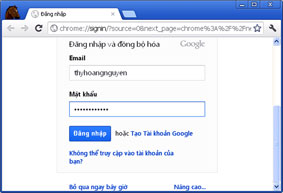 Thế giới Internet đã có một cuộc cách mạng từ khi Google phát hành trình duyệt Chrome. Với khả năng khởi động tức thì, tải trang nhanh và chạy các ứng dụng với tốc độ chớp nhoáng, Chrome đã được người dùng đón nhận ngay lập tức. Điểm đột phá của Chrome là bạn có thể tìm kiếm ngay trên thanh địa chỉ. Nhưng chưa dừng lại ở đó, Chrome vẫn liên tục cập nhật, và sau đây là một sáng tạo mới nữa của Chrome.
Thế giới Internet đã có một cuộc cách mạng từ khi Google phát hành trình duyệt Chrome. Với khả năng khởi động tức thì, tải trang nhanh và chạy các ứng dụng với tốc độ chớp nhoáng, Chrome đã được người dùng đón nhận ngay lập tức. Điểm đột phá của Chrome là bạn có thể tìm kiếm ngay trên thanh địa chỉ. Nhưng chưa dừng lại ở đó, Chrome vẫn liên tục cập nhật, và sau đây là một sáng tạo mới nữa của Chrome.
* Đồng bộ hồ sơ nhiều người dùng
Đồng bộ hóa hồ sơ trong trình duyệt để sử dụng trên các máy tính khác nhau là một tính năng độc đáo của Chrome. Bạn có thể lưu dấu trang (bookmark), tiện ích mở rộng, ứng dụng, chủ đề và cài đặt trình duyệt của mình vào tài khoản Google để chúng khả dụng trên bất kỳ máy tính nào bạn đang sử dụng. Theo cách đó, bạn sẽ có cùng một trải nghiệm web ở mọi nơi.
Với ý tưởng này, Chrome cung cấp một khả năng tạo nhiều hồ sơ trong trình duyệt và cho phép các hồ sơ chuyển đổi dữ liệu cho nhau.
* Cách đồng bộ hồ sơ và thêm người sử dụng
Bước 1: Mở Google Chrome.
Bước 2: Bạn bấm vào biểu tượng có hình chiếc chìa khóa trên thanh công cụ của trình duyệt.
Bước 3: Chọn “Đăng nhập vào Chrome” (Sign into Chrome).
Bước 4: Khi hộp thoại “Đăng nhập vào tài khoản” xuất hiện. Bạn có tài khoản không? Nếu không có thì vào bước “Tạo tài khoản Google” để tạo, sau đó thực hiện lại bước 3.
Bước 5: Trong hộp thoại “Cài đặt đồng bộ hóa”, chọn một trong hai cách bạn muốn đồng bộ hóa sau.
* Đồng bộ hóa tất cả: Bạn chỉ cần nhấp vào nút OK nếu muốn đồng bộ hóa tất cả.
* Chọn các mục cụ thể để đồng bộ hóa: Nhấp vào “Nâng cao” và chọn mục để đồng bộ. Đánh dấu kiểm cho mục bạn muốn đồng bộ hóa (gồm: Ứng dụng, tự động điền (trừ số thẻ tín dụng), dấu trang, tiện ích mở rộng, lịch sử thanh địa chỉ, mật khẩu, cài đặt, chủ đề, tab đang mở).
Bước 6: Ấn nút Ok.
Sau khi cài đặt đồng bộ hồ sơ, bạn có thể thêm hồ sơ người mới vào hồ sơ của bạn. Để thực hiện, bạn vào công cụ tùy chỉnh (biểu tượng chìa khóa), chọn “Cài đặt”. Trong phần “Người dùng”, bạn click vào nút “Thêm người dùng mới”, sau đó nhập tên người dùng mới và mật khẩu (tài khoản Google của họ), cuối cùng bấm “Đăng nhập”.
* Bảo vệ dữ liệu đã đồng bộ hóa
Theo mặc định, khi bạn đăng nhập vào Chrome và bật đồng bộ hóa, Chrome sử dụng khóa mã hóa được tạo từ mật khẩu tài khoản Google của bạn để mã hóa mật khẩu đã đồng bộ hóa của bạn. Việc này nhằm đảm bảo tất cả thông tin cá nhân của bạn được giữ ở chế độ riêng tư. Tuy nhiên, để tăng cường bảo mật, bạn cũng có thể chọn mã hóa tất cả dữ liệu đã đồng bộ hóa của mình.
Sau đây là cách mã hóa dữ liệu đã đồng bộ:
- Mở Google Chrome.
- Vào công cụ tùy chỉnh.
- Chọn “Đăng nhập” (bằng địa chỉ email của bạn).
- Trong phần “Đăng nhập”, nhấp vào nút “Nâng cao”.
- Trong phần “Cài đặt đồng bộ nâng cao”, bạn chọn “Mã hóa tất cả dữ liệu được đồng bộ hóa”.
- Nhấp OK.
Lưu ý: Không thiết lập đồng bộ hồ sơ của bạn trên máy tính công cộng hoặc máy tính không đáng tin cậy. Vì khi bạn thiết lập, một bản sao dữ liệu của bạn sẽ được lưu trữ trên máy tính, và những người dùng khác có thể truy cập vào dữ liệu đó trên cùng một máy tính. Để xóa dữ liệu của bạn, hãy xóa người dùng bạn đã sử dụng để đăng nhập.
HOÀNG THY




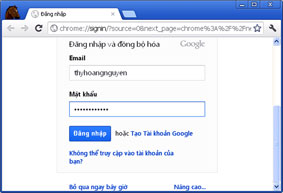 Thế giới Internet đã có một cuộc cách mạng từ khi Google phát hành trình duyệt Chrome. Với khả năng khởi động tức thì, tải trang nhanh và chạy các ứng dụng với tốc độ chớp nhoáng, Chrome đã được người dùng đón nhận ngay lập tức. Điểm đột phá của Chrome là bạn có thể tìm kiếm ngay trên thanh địa chỉ. Nhưng chưa dừng lại ở đó, Chrome vẫn liên tục cập nhật, và sau đây là một sáng tạo mới nữa của Chrome.
Thế giới Internet đã có một cuộc cách mạng từ khi Google phát hành trình duyệt Chrome. Với khả năng khởi động tức thì, tải trang nhanh và chạy các ứng dụng với tốc độ chớp nhoáng, Chrome đã được người dùng đón nhận ngay lập tức. Điểm đột phá của Chrome là bạn có thể tìm kiếm ngay trên thanh địa chỉ. Nhưng chưa dừng lại ở đó, Chrome vẫn liên tục cập nhật, và sau đây là một sáng tạo mới nữa của Chrome.





































